Google Chrome mungkin adalah peramban paling populer dan diperkaya fitur yang ada. Bukan hanya karena itu adalah peramban default pada sebagian besar perangkat Android atau fakta bahwa peramban itu termasuk yang tertua, tetapi penghargaan besar untuk itu juga dapat dikaitkan dengan berton-ton fitur yang ada. Dari berbagai tema untuk mendukung sejumlah besar ekstensi yang bermanfaat, beri nama dan peramban akan menyediakannya untuk Anda.
Tetapi satu bagian yang tetap tidak diketahui oleh sebagian besar masyarakat umum adalah bagian yang menampung banyak barang eksperimental. Dikenal sebagai Bendera Chrome, kami akan melihat apa sebenarnya mereka, fungsionalitasnya, risiko terkaitnya, dan apa yang dapat Anda lakukan seandainya Anda menghadapi masalah stabilitas dengan mengaktifkannya. Kemudian muncullah permata dari artikel ini. Kami akan melihat beberapa bendera Chrome terbaik di berbagai platform. Tetapi sebelum membahas semua ini, silakan baca paragraf di bawah ini.
Catatan Penting
Bendera Chrome adalah fitur eksperimental yang disembunyikan dari masyarakat umum. Meskipun ini dapat dengan mudah diaktifkan melalui instruksi yang akan kami sampaikan, Anda mungkin menghadapi beberapa masalah stabilitas saat mengaktifkannya. Jika demikian, taruhan terbaik adalah menonaktifkan bendera itu segera. Apalagi bendera-bendera ini memiliki masa hidup yang pendek dan bahkan bisa menghilang di pembaruan berikutnya. Ini sepenuhnya tergantung pada Google untuk memutuskan bendera mana yang ingin disimpan dan yang tidak.
Panduan ini berisi semua bendera yang telah diuji pada Peramban Desktop Stabil Chrome dan Peramban Android Chrome Stabil. Kami tidak dapat mengatakan dengan pasti apakah mereka akan bekerja pada browser lain yang kurang stabil seperti Canary, Dev atau Beta. Jadi, untuk pengalaman terbaik, disarankan untuk beralih ke browser yang stabil. Selain itu, tidak semua bendera dapat digunakan di semua platform. Jadi untuk menghindari kebingungan, kami telah menyebutkan di awal tentang bendera mana yang bekerja pada platform mana. Dengan mengatakan itu, sebagian besar bendera yang disebutkan di sini berfungsi baik pada Android maupun Windows, dengan hanya beberapa pengecualian di sana-sini.
Bagaimana Mengaktifkan Bendera Chrome?
Langkah-langkah untuk mengaktifkan bendera Chrome adalah sama untuk bendera milik domain apa pun, di semua platform (Android atau Windows). Jadi alih-alih menyebutkan setiap kali di setiap bagian bendera, kami memutuskan untuk melakukan langkah-langkah tepat di awal panduan. Jadi di sini adalah bagaimana Anda dapat mengaktifkan bendera Chrome di perangkat masing-masing.

- Buka Chrome Browser di perangkat Android atau desktop Windows Anda.
- Buka Omnibox (yaitu bilah alamat), ketik chrome: // flags dan tekan Enter.
- Sekarang Anda dapat mengambil bantuan bilah pencarian untuk mencari bendera yang diinginkan.
- Mari kita ambil sebuah contoh: Misalkan kita perlu mengaktifkan bendera navigasi riwayat Overscroll. Jadi Anda bisa mengetikkan nama itu atau menggunakan nama bendera yang ditautkan, dalam hal ini, yang merupakan # overscroll-history-navigation.
- Setelah Anda mencapai bendera itu, yang harus Anda lakukan adalah mengubah status default-nya. Untuk itu klik pada kotak yang mengatakan Default dan ubah statusnya ke Diaktifkan.
- Segera setelah Anda melakukannya, Anda akan diberi tahu untuk memulai kembali browser Anda. Cukup klik pada tombol Luncurkan Ulang untuk melakukannya.
- Itu dia. Segera setelah browser Chrome diluncurkan kembali, flag tersebut akan diaktifkan dan Anda akan melihat efek yang terkait.
Jadi ini adalah petunjuk untuk mengaktifkan Bendera Chrome di Android dan Windows. Sekarang mari kita beralih ke inti dari artikel ini, yaitu daftar bendera Chrome terbaik untuk Android dan Windows.
Bendera Chrome Terbaik untuk Android dan PC
Berikut adalah Bendera Chrome Terbaik untuk Android, Windows, iOS, Mac, Linux dan Chrome OS untuk Meningkatkan Pengalaman Web.
1. Mode Gelap
Platform: Android, Windows, Chrome OS, Mac, Linux
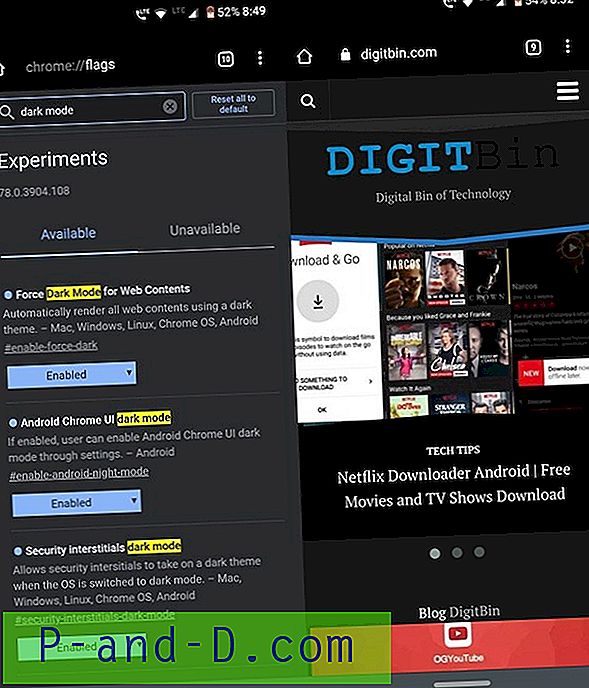
Salah satu fitur yang paling ditunggu akhirnya menuju ke browser Chrome. Untuk mengurangi ketegangan pada mata Anda, Anda harus mempertimbangkan untuk mengaktifkan mode Gelap pada perangkat Android Anda dan juga PC. Bendera untuk mengaktifkan Mode Gelap pada perangkat Android adalah Mode Gelap Paksa, mode gelap UI Android Chrome dan bendera mode gelap Pengantara Keamanan .
Di sisi lain, pertimbangkan untuk mengaktifkan bendera Force Dark Mode untuk Konten Web untuk mendapatkan tema yang sepenuhnya gelap di desktop Anda. Pastikan untuk mengaktifkan semua flag yang disebutkan di atas, jika tidak, Anda mungkin hanya mendapatkan sebagian mode gelap pada platform yang diinginkan.
Bagaimana Mengaktifkan Mode Gelap untuk Chrome di Android?
2. Integrasikan Google Lens dalam Pencarian
Platform: Android
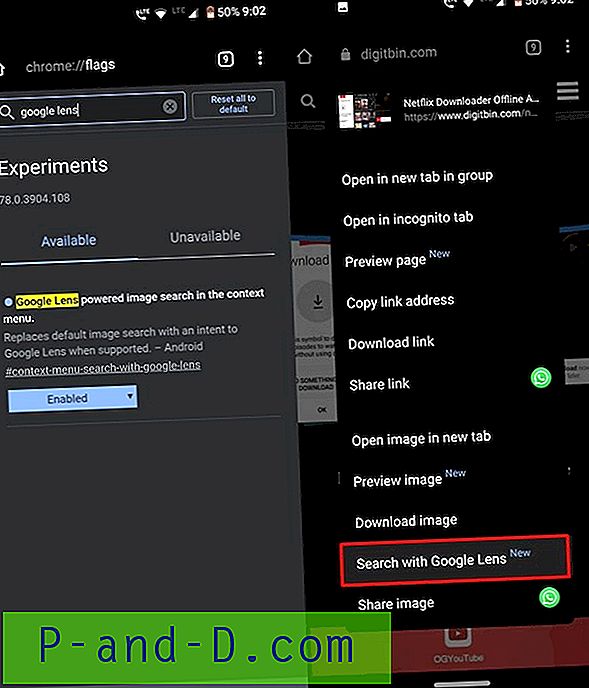
Google Lens adalah salah satu aplikasi Google yang paling berguna. Dan akan lebih baik lagi jika Anda melanjutkan dan mengintegrasikannya dengan Google Search. Anda kemudian dapat dengan mudah mendapatkan banyak informasi terkait hanya dengan satu pemindaian. Dari cuplikan Wikipedia hingga artikel dan gambar terkait, ia menyediakan sejumlah besar informasi untuk ditangani. Anda bahkan dapat memotong sebagian dari gambar yang dipindai dan hanya mencari informasi yang terkandung di dalamnya.
Semua ini dimungkinkan berkat pencarian gambar yang didukung Lensa Google di bendera menu konteks . Silakan, aktifkan bendera ini dan jelajahi kemungkinan penuhnya. Di samping catatan, secara default, Anda mendapatkan opsi untuk mencari melalui Pencarian Google. Pada mengaktifkan bendera tersebut, opsi ini sekarang akan diganti dengan Google Lens. Tetapi meskipun demikian Anda dapat menggunakan fungsionalitas pencarian dengan mengetuk Coba lagi dengan Pencarian Google jika hasil Lens tidak cukup memuaskan.
3. Desain Ulang Menu Ekstensi Chrome
Platform: Windows, Chrome OS, Mac, Linux
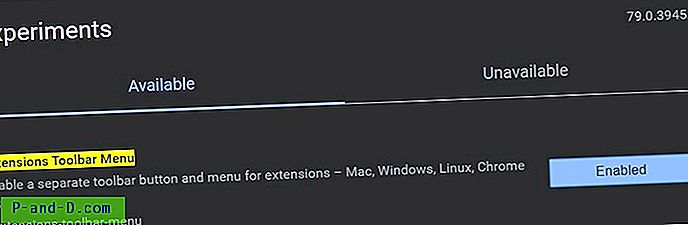
Salah satu alasan utama mengapa begitu banyak orang menyukai browser Chrome adalah dukungan untuk sejumlah besar ekstensi di berbagai bidang yang beragam. Dari memblokir iklan hingga memberikan banyak barang baru ke akun Gmail Anda, ekstensi ini mampu berbagai fungsi. Byt satu hal yang saya tidak suka banyak cara mereka biasanya ditangani. Karena saya memiliki hampir 8-10 ekstensi yang diinstal, semua ini ditempatkan tepat di sebelah bilah alamat. Ini membuat bagian kanan atas browser saya sangat berantakan dan memberikan tampilan yang membingungkan.
Tetapi ada bendera Chrome yang berguna bernama Extensions toolbar menu yang membuat menu ekstensi baru dan menyimpan semua ekstensi yang terpasang di dalamnya. Sekarang Anda tidak akan menemukan ikon ekstensi di samping Omnibox Chrome. Sebaliknya semua ini sekarang akan berada di bawah menu yang baru dibuat. Semua fungsi biasa yang sebelumnya Anda suka menghapus langsung ekstensi dari Chrome atau aksesnya ke berbagai situs akan tetap ada, meskipun di bawah menu itu.
4. Kembalikan Tata Letak Kartu Lama
Platform: Android
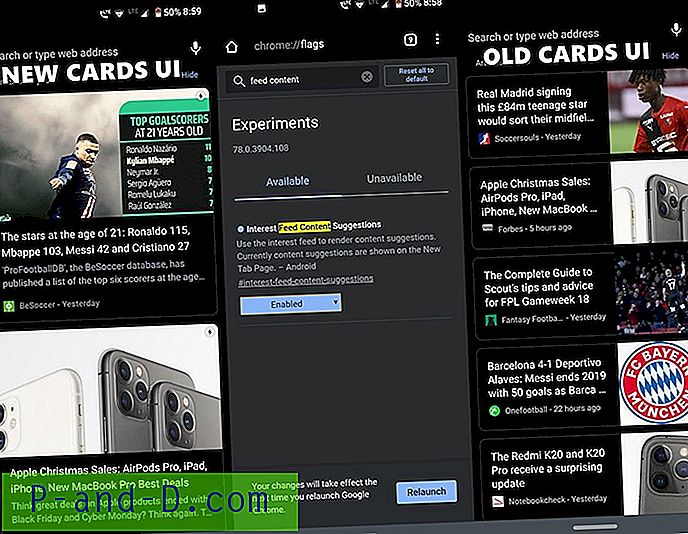
Saat Anda membuka browser Chrome di Android, Anda akan disambut dengan beberapa kartu rekomendasi. Kartu-kartu ini didasarkan pada riwayat masa lalu dan pencarian Anda. Baru-baru ini, kartu-kartu yang dikuratori ini telah mengalami perubahan UI baru yang membuatnya jauh lebih besar ukurannya, mirip dengan yang Anda dapatkan di Google's Feed Feeds. Satu hal yang saya tidak suka tentang perubahan baru ini adalah kenyataan bahwa sekarang Anda hanya akan mendapatkan dua atau maksimal tiga kartu sekaligus. Ini jelas mengingat peningkatan ukuran.
Namun, dengan UI sebelumnya, orang dapat dengan mudah mendapatkan enam atau bahkan tujuh kartu secara bersamaan di layar kami. Jadi untuk mengembalikan UI kartu Rekomendasi yang lama ini, yang harus Anda lakukan adalah Nonaktifkan (ya, Anda harus menonaktifkannya, karena fitur ini sudah diaktifkan oleh Google), flag Saran Konten Umpan Minat, dan mulai lagi browser Anda sekali. Setelah melakukannya, Anda akan kembali dengan UI lama untuk kartu saran ini.
5. Tinjau Tautan Sebelum Sebenarnya Membuka Mereka
Platform: Android
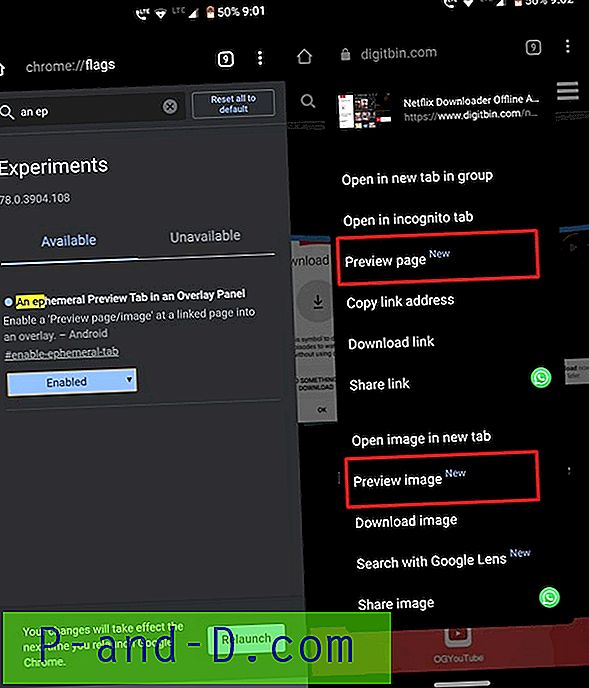 Banyak kali Anda mungkin telah menemukan tautan yang Anda mungkin tidak yakin apakah itu penting atau tidak. Ini karena ada banyak artikel umpan-klik dengan judul menarik tetapi sebenarnya, mereka menyimpan beberapa konten yang sama sekali berbeda, yang mungkin tidak banyak berguna bagi Anda. Tetapi membuka tautan itu adalah satu-satunya cara untuk memeriksa apa yang sebenarnya dimiliki halaman tersebut. Tidak lagi.
Banyak kali Anda mungkin telah menemukan tautan yang Anda mungkin tidak yakin apakah itu penting atau tidak. Ini karena ada banyak artikel umpan-klik dengan judul menarik tetapi sebenarnya, mereka menyimpan beberapa konten yang sama sekali berbeda, yang mungkin tidak banyak berguna bagi Anda. Tetapi membuka tautan itu adalah satu-satunya cara untuk memeriksa apa yang sebenarnya dimiliki halaman tersebut. Tidak lagi.
Dengan bantuan Tab Pratinjau singkat dalam bendera Panel Hamparan, Anda sebenarnya dapat melihat pratinjau tautan sebelum membukanya. Ini akan memberi Anda overlay di atas halaman yang ada. Jika Anda ingin memperluasnya atau jika tidak ada gunanya, cukup ketuk ikon tutup untuk menghapusnya. Halaman web Anda saat ini / yang ada tidak akan berpengaruh apa pun. Ini adalah salah satu bendera Chrome favorit saya yang pasti menghemat banyak waktu dan tenaga.
6. Bilah Bawah Baru di Chrome
Platform: Android
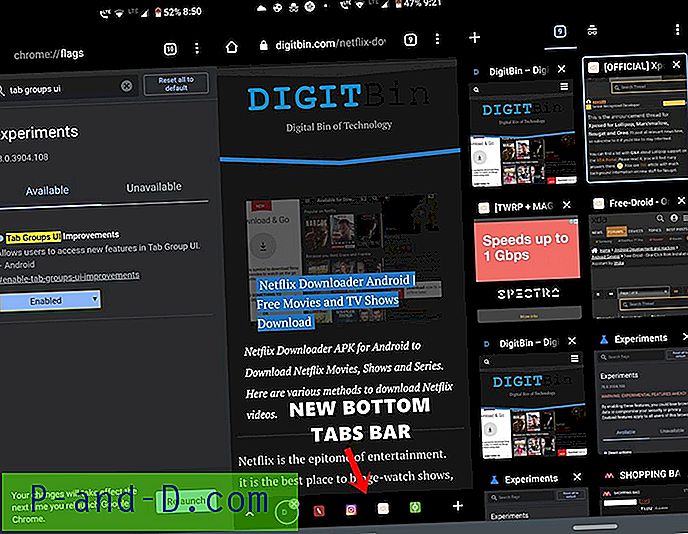
Salah satu manfaat utama menggunakan browser Chrome adalah kemudahan multi-tasking. Anda semua mungkin telah membuka puluhan tab di desktop Chrome Anda dan ini bahkan mungkin melewati 50 jika Anda menggunakannya di perangkat Android Anda. Dan jika banyak tab ini dibuka, itu pasti menciptakan tantangan dalam berurusan secara efektif dengan semuanya. Di sinilah bendera Chrome Grup Perbaikan UI berguna.
Saat mengaktifkannya, Anda bisa membuka bilah tugas bawah di mana semua tab yang dibuka berada. Jadi bagaimana dengan tab yang sudah dibuka? Yah, bahkan mereka bisa diseret ke bar yang baru dibuat ini. Yang harus Anda lakukan adalah mengetuk tab-switcher. Anda kemudian akan melihat kartu UI tab baru yang secara terpisah akan menahan semua tab yang ditempatkan di bilah tugas bawah itu. Untuk menempatkan tab lain di atasnya, cukup tarik tab lain di dalam kartu ini. Selain itu, Anda juga mendapatkan UI switcher tab baru yang dirubah, seperti terlihat dari tangkapan layar di atas. Tentunya, bendera yang cukup praktis, sejauh kemudahan penggunaan terkait.
7. Deteksi Kebocoran Kata Sandi
Platform: Android, Windows, Chrome OS, Mac, Linux
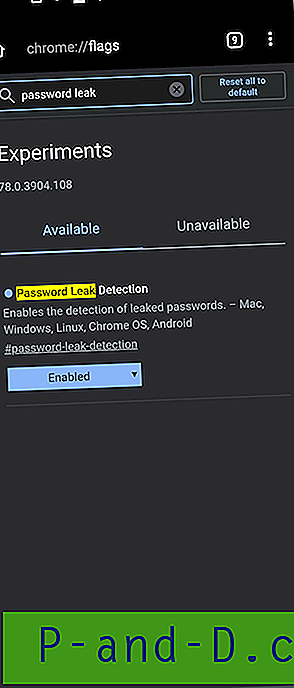
Dengan kasus-kasus kebocoran kata sandi yang sangat tinggi, satu pertanyaan yang mungkin mengganggu Anda karena apakah kata sandi Anda telah dikompromikan atau tidak. Datang untuk menyelamatkan sekali lagi adalah raksasa Lembah Silikon Google. Ini telah merilis fitur Deteksi Kebocoran Kata Sandi baru di browser Chrome untuk Android, Windows dan platform lain yang memberi Anda gagasan apakah kata sandi Anda adalah salah satu yang bocor.
Jika memang benar demikian, Anda akan diberi tahu tentang hal itu. Dan taruhan terbaik akan mengubahnya segera tanpa berpikir dua kali. Hanya untuk memperjelas, ini hanya berfungsi untuk kata sandi yang telah disinkronkan dengan Google Id yang sedang Anda gunakan. Pada catatan itu, Anda dapat mengaktifkan fitur ini dengan bantuan bendera Chrome Deteksi Kebocoran Kata Sandi. Layak dicoba.
8. Sinkronkan Perangkat Clipboard Di Seluruh
Platform: Android, Windows, Chrome OS, Mac, Linux
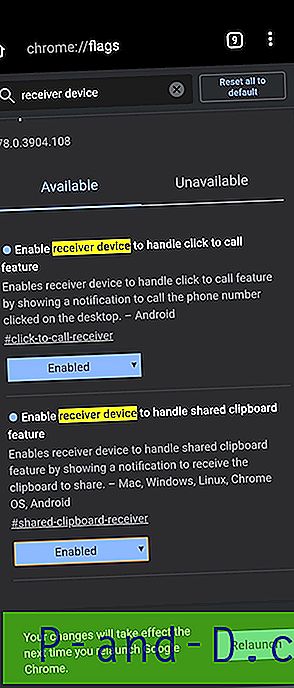 Anda mungkin menggunakan laptop Anda dan perangkat Android Anda mungkin berbaring di dekatnya. Terkadang, Anda mungkin menemukan sesuatu yang menarik pada ponsel cerdas Anda dan ingin mentransfernya ke PC atau sebaliknya. Nah, ada banyak aplikasi pihak ketiga untuk tujuan tersebut. Tetapi mengapa mengambil bantuan aplikasi eksternal ketika Chrome sangat mampu melakukan hal yang sama. Saat menyalakan perangkat Aktifkan penerima untuk menangani fitur clipboard bersama dan Aktifkan sinyal fitur clipboard bersama untuk ditangani bendera pada perangkat Android Anda dan bendera Sync Clipboard Service pada PC Anda, Anda dapat dengan mudah menyinkronkan konten di kedua platform.
Anda mungkin menggunakan laptop Anda dan perangkat Android Anda mungkin berbaring di dekatnya. Terkadang, Anda mungkin menemukan sesuatu yang menarik pada ponsel cerdas Anda dan ingin mentransfernya ke PC atau sebaliknya. Nah, ada banyak aplikasi pihak ketiga untuk tujuan tersebut. Tetapi mengapa mengambil bantuan aplikasi eksternal ketika Chrome sangat mampu melakukan hal yang sama. Saat menyalakan perangkat Aktifkan penerima untuk menangani fitur clipboard bersama dan Aktifkan sinyal fitur clipboard bersama untuk ditangani bendera pada perangkat Android Anda dan bendera Sync Clipboard Service pada PC Anda, Anda dapat dengan mudah menyinkronkan konten di kedua platform.
Sebagai bukti dari namanya, clipboard sekarang akan dibagikan oleh keduanya, desktop Anda serta perangkat Android. Apa pun yang Anda salin-tempel di clipboard Chrome di perangkat Android Anda, dapat dengan mudah diakses oleh desktop Anda, dan sebaliknya. Sekali lagi, satu-satunya hal yang harus Anda ingat adalah kenyataan bahwa kedua perangkat harus login dengan ID email yang sama.
9. Filesystem API di Incognito
Platform: Android
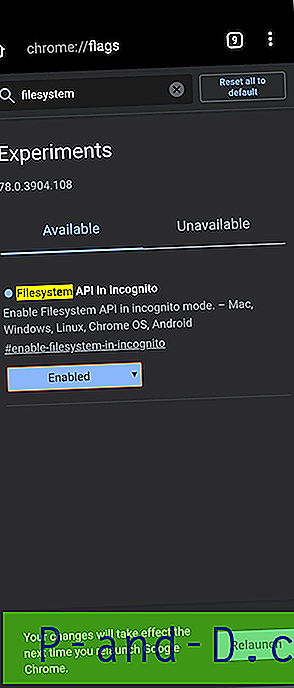
Anda mungkin menggunakan Mode Penyamaran Google Chrome untuk waktu yang lama. Untuk yang tidak dikenal, ini adalah semacam penjelajahan pribadi yang tidak menyimpan jumlah cache, cookie, atau data terkait apa pun saat Anda menjelajah dalam mode itu. Sebagian besar orang biasanya melakukan transaksi dan tugas-tugas terkait perbankan dalam mode ini sendiri. Tetapi sebagian besar situs web tidak suka pengguna yang memilih metode ini. Ini karena situs tidak dapat melacak data pengguna atau mengirim iklan hasil personalisasi kepada mereka.
Akibatnya, situs web ini menolak untuk bekerja dalam mode penyamaran. Tetapi Chrome menyediakan fungsionalitas unik di mana Anda mengelabui situs web untuk berpikir bahwa Anda melakukan penjelajahan normal tetapi pada kenyataannya, Anda akan berada di dalam jendela Penyamaran. Untuk menggunakan fitur ini, yang harus Anda lakukan adalah mengaktifkan Filesystem API di bendera Incognito dan kemudian mulai menjelajah sesuka Anda!
10. Kecepatan Pengunduhan yang Lebih Cepat di Chrome
Platform: Android, Windows, Chrome OS, Mac, Linux
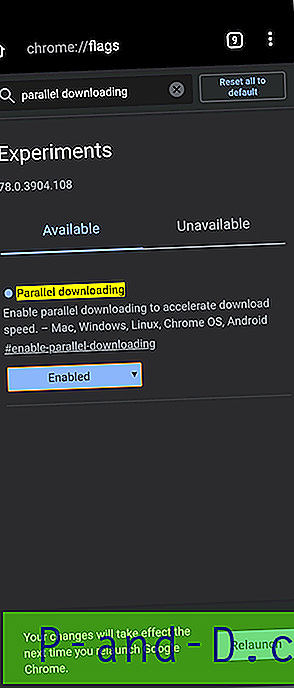
Sebagian besar dari Anda mungkin mengetahui beberapa pengelola unduhan seperti Internet Download manager atau Download Accelerator Plus. Mereka memberikan kecepatan unduhan yang jauh lebih cepat daripada peramban bawaan atau bawaan Anda, itu bukan rahasia tersembunyi. Tapi tahukah Anda alasannya mengapa? Yah, itu karena perangkat lunak ini membutuhkan bantuan teknik Pengunduhan Paralel. Fungsionalitas ini memecah file-file berat menjadi banyak kumpulan file, mengunduh kumpulan-kumpulan ini secara paralel atau bersamaan dan kemudian menggabungkannya menjadi satu file tunggal pada akhirnya.
Sebenarnya, inilah yang dilakukan oleh semua pengunduh torrent. Dan kabar baiknya adalah bahwa teknik yang sama ini dapat dibawa ke Chrome juga. Yang harus Anda lakukan adalah mengaktifkan bendera Unduh Paralel di Chrome dan mengalami peningkatan kecepatan pengunduhan yang cukup besar. Ini adalah salah satu bendera Chrome yang selamanya saya aktifkan. Dan saya tidak menemukan alasan mengapa Anda juga tidak.
11. Geser Bilah Menu ke Bawah
Platform: Android
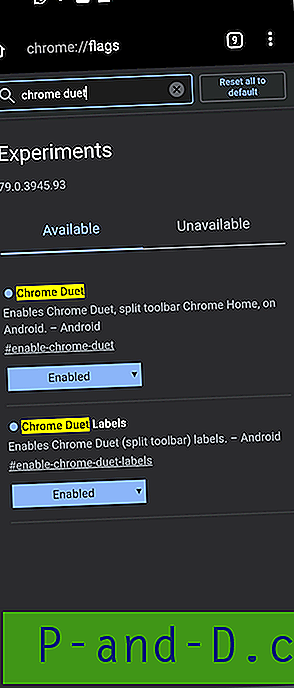
Perangkat dengan layar lebih dari enam inci menjadi norma baru. Nah, beberapa perangkat berakhir dengan tampilan 6.5 ”besar juga. Meskipun mereka hebat dalam hal tenggelam dalam video atau untuk tujuan streaming, sayangnya, kemudahan pengalaman pengguna membutuhkan banyak biaya. Menjadi sangat sulit untuk mengakses menu yang terletak di bagian atas layar. Mirip halnya dengan Chrome.
Semua fungsi penting seperti bilah rumah, pengalih tab, tombol tab penutupan atau menu melimpah terletak di bagian atas. Ini benar-benar tugas yang menantang untuk mengakses menu itu. Untuk mengatasi masalah ini, ada bendera Chrome yang berguna yang membawa menu Chrome yang sangat penting ini ke bagian bawah layar Anda. Ini dimungkinkan berkat bendera Chrome Duet . Cukup aktifkan dan lihat keajaiban terungkap tepat di depan mata Anda.
12. UI IsiOtomatis Baru di Chrome
Platform: Android
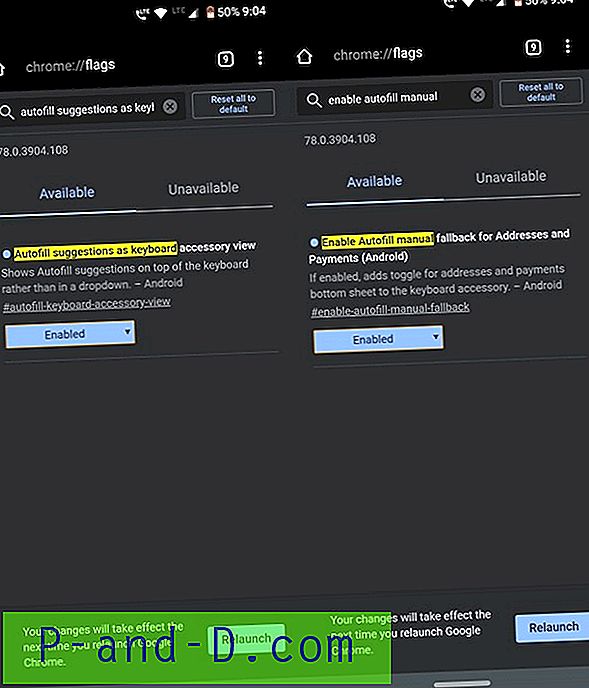
Chrome menyediakan fitur IsiOtomatis yang secara otomatis mengisi sebagian besar bidang untuk Anda. Dari nama pengguna dan kata sandi Anda hingga alamat genap dan ID email, semuanya berfungsi dengan baik. Satu-satunya persyaratan adalah Anda harus memasukkannya ke Chrome sekali di awal dan dicatat dengan ID email yang sama. Jika semua persyaratan ini mencukupi, maka mulai sekarang Anda hanya perlu mengetuk bidang kredensial, dan chrome akan secara otomatis menghasilkan informasi yang diperlukan.
Ini jelas menyelamatkan Anda dari mengingat ID dan Kata Sandi dari berbagai situs web yang berbeda. Dan sekarang Menu Automiff ini akan didesain ulang. Semua ini dimungkinkan karena Saran IsiOtomatis sebagai tampilan aksesori keyboard dan Aktifkan mundur manual IsiOtomatis untuk bendera Alamat dan Pembayaran (Android) . Aktifkan kedua flag ini, aktifkan kembali browser dan nikmati UI IsiOtomatis baru yang didesain ulang.
13. Menggulir dengan Halus
Platform: Android
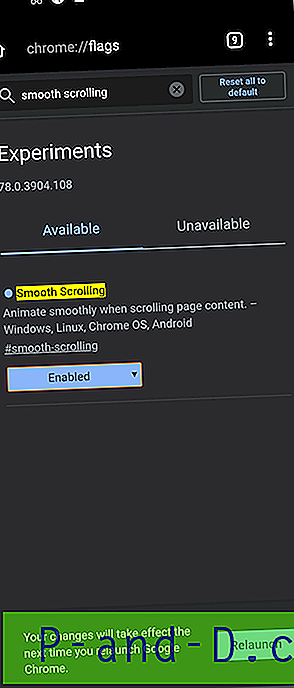
Yah, tidak banyak bicara tentang bendera ini. Seperti yang terlihat dari namanya, Anda mendapatkan pengalaman menggulir yang mulus saat menelusuri halaman web. Beberapa situs web memiliki terlalu banyak konten yang dibundel ke dalam satu halaman web. Sementara situs web kecil lainnya tidak dapat mengelola kode backend secara efisien untuk memberi Anda pengalaman UI / UX yang efisien. Dalam kasus itu, Bendera Chrome yang berjudul Smooth Scrolling pasti berguna. Cobalah.
14. Mode Pembaca
Platform: Android
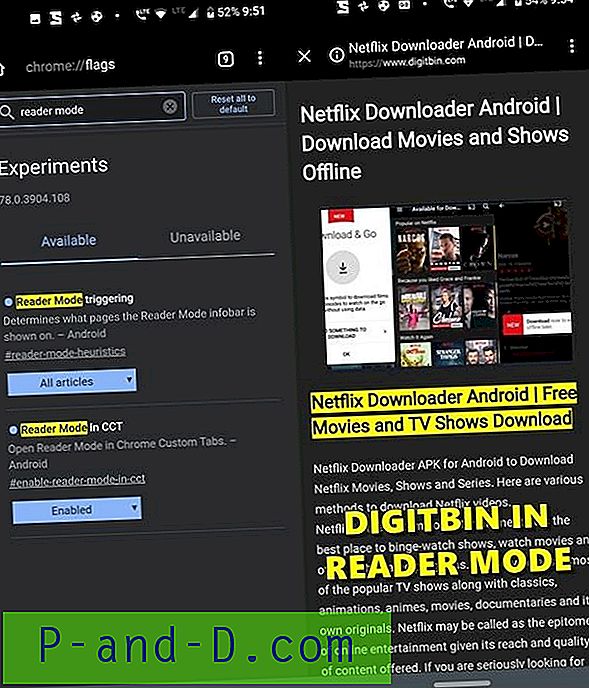
Menjelajahi artikel di web benar-benar menjadi tantangan saat ini. Dengan layar yang dikotori oleh iklan pop-up, iklan banner dan beberapa posting yang disponsori tepat di tengah konten, itu benar-benar tidak melakukan keadilan penuh kepada pengguna. Nah, jika Anda berpikir bahwa membaca konten dalam mode offline akan ada gunanya, maka biarkan saya mengingatkan Anda bahwa situasinya akan tetap sama.
Alih-alih iklan, Anda akan melihat kotak kosong hitam atau putih atau Dinosaurus Chrome yang terkenal di wilayah tersebut. Untuk menghindari hal ini, datanglah Mode Pembaca . Bendera Chrome ini meminimalkan gangguan hingga batas maksimum yang dimungkinkan. Tidak akan ada posting yang disponsori, iklan dalam bentuk apa pun: baik dalam artikel, spanduk atau pop-up atau konten lain apa pun yang mungkin terbukti menyebabkan ketidaknyamanan bagi Anda semua. Perhatikan saja, alih-alih tombol Diaktifkan yang biasa, Anda harus menggunakan opsi Semua Artikel di sini. Dan untuk pengalaman yang jauh lebih baik, pertimbangkan untuk mengaktifkan Mode Pembaca di CCT juga.
15. Bendera Chrome untuk Penjelajahan Lebih Cepat
Platform: Android, Windows, Chrome OS, Mac, Linux
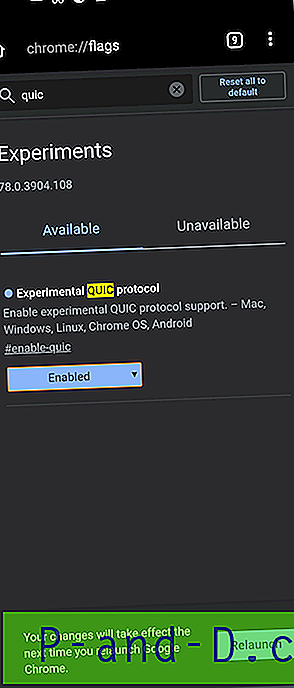
Ini bukan judul umpan-klik. Apa yang dikatakannya, sebenarnya. Meskipun Anda mungkin tidak mengalami banyak peningkatan kecepatan, masih memiliki dampak yang nyata. Sebelum mengaktifkan flag ini, adalah tugas kami untuk menjelaskan kepada Anda bagaimana tepatnya flag ini beroperasi dan apa fungsinya. Nah, Google baru-baru ini meluncurkan protokol koneksi baru yang disebutnya QUIC. Protokol ini adalah campuran dari protokol TCP dan UDP. Ketika keduanya digabungkan bersama, ini tidak hanya memberikan pengalaman menjelajah yang lebih cepat tetapi juga memberikan pengalaman yang jauh lebih aman.
Secara umum, ketika internet Anda hanya bekerja pada koneksi TCP atau UDP, maka beberapa perjalanan antara klien dan server terjadi setelah koneksi dibuat dan Anda dapat menelusuri web. Tapi di sinilah protokol QUIC memainkan permainannya. Itu memungkinkan untuk membuat perjalanan tunggal antara klien dan server. Ini sangat mengurangi waktu yang diperlukan untuk mentransfer paket data, yang meningkatkan kecepatan pertukaran data dan karenanya kecepatan konektivitas internet secara keseluruhan. Untuk memanfaatkan sebagian besar fungsi ini, Anda harus mengaktifkan protokol QUIC Eksperimental pada perangkat yang Anda inginkan.
16. Navigasi yang lancar dengan Cache
Platform: Mac, Windows, Linux, Chrome OS, Android
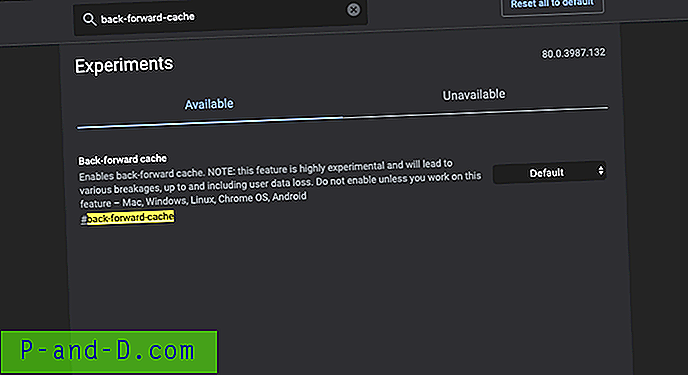
Opera Mini adalah browser pertama saat itu ketika fitur ponsel dominan di pasar. Browser Mini menawarkan navigasi cepat untuk beralih ke halaman berikutnya dan halaman belakang. Ini menjadikan Opera Mini Browser Web yang paling disukai untuk perangkat seluler, karena tidak ada waktu buka untuk bernavigasi di halaman yang sudah dimuat. Fitur populer yang sama sekarang tersedia untuk Browser Chrome.
Fitur eksperimental ini cache halaman maju dan mundur yang sudah dimuat membuat navigasi lancar dan cepat di seluruh halaman tanpa memuat. Chrome adalah Tembolok halaman dan memudahkan pekerjaan Anda. Jika Anda memiliki perangkat kelas atas dengan sejumlah besar ruang yang dapat menyimpan penumpukan cache daripada bendera chrome dapat melakukan keajaiban bagi Anda. Untuk memanfaatkan sebagian besar fungsi ini, Anda harus mengaktifkan Cache Mundur ke Depan pada perangkat yang Anda inginkan.
17. Pemuatan Gambar Malas
Platform: Mac, Windows, Linux, Chrome OS, Android
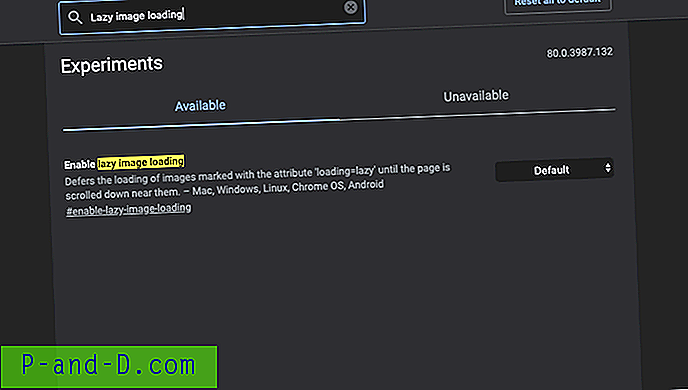
Pemuatan Gambar Malas sesuai dengan namanya, menunda waktu pemuatan gambar, bendera krom hanya akan membuat gambar ketika pengguna masuk dalam viewport yaitu hanya ketika pengguna menggulir ke bawah halaman. Ini adalah bendera Chrome yang sangat membantu yang dapat membantu mempercepat pemuatan halaman dan mengurangi data internet Anda karena gambar hanya dimuat ketika Anda menggulir halaman. Itu menentang pemuatan gambar yang ditandai dengan atribut 'loading = lazy' sampai halaman digulirkan ke bawah di dekat mereka.
Akhir-akhir ini, banyak situs web modern sudah datang dengan fitur lazy loading bawaan tetapi ada juga banyak situs web yang tidak memiliki atribut lazy loading diimplementasikan di situs mereka. Sebagian besar situs web berbasis konten dan hosting gambar dapat mengambil cukup banyak waktu untuk memuat halaman saat menunggu semua gambar dimuat. Di sini Aktifkan pemuatan gambar yang malas akan sangat berguna.
18. Tampilkan URL Lengkap
Platform: Windows, Mac, Linux
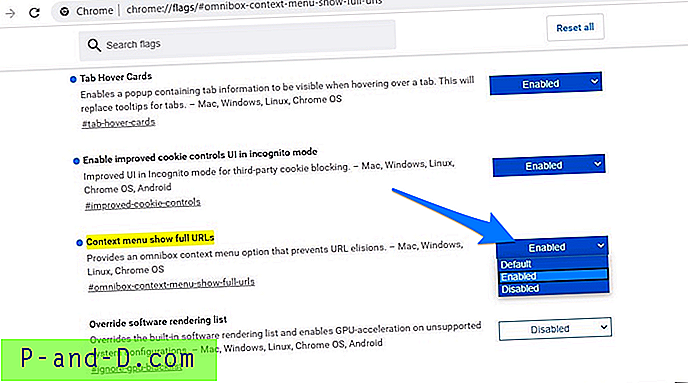
Mulai dari Chrome 76, URL tidak ditampilkan secara penuh. Semuanya sebelum nama domain misalnya. www, HTTP atau HTTPS terpotong oleh Browser. Jadi " https://www.digitbin.com " terlihat seperti " digitbin.com ". Klik dua kali di Mahakotak diperlukan untuk melihat URL lengkap. Banyak pengembang tidak senang dengan pembaruan ini. Meskipun ini tidak berdampak pada pengguna umum, pengembang cukup tidak senang dengan pembaruan. Google mengklaim komponen URL ini " tidak relevan untuk sebagian besar pengguna Chrome ."
Bendera eksperimental baru di Chrome Canary memberikan opsi menu konteks di Mahakotak untuk menampilkan URL lengkap. Yang satu ini akan tetap aktif. Chrome hanya dirilis untuk Canary dan akan segera datang ke Browser Chrome. Bendera hanya akan tersedia untuk Chrome di desktop Anda bisa mendapatkan Bendera dengan menggunakan menu Konteks tampilkan URL lengkap.
19. Secure DNS Lookups
Platform: Mac, Windows, Chrome OS, Android
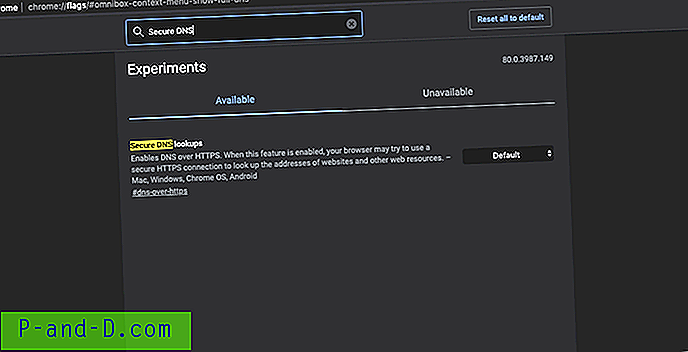
Pada dasarnya, bendera ini memaksa situs web memuat enkripsi HTTPS. Itu melakukan hal yang sama seperti ekstensi HTTPS Everywhere lakukan dengan memaksa ke situs web untuk pergi HTTS. Ketika fitur ini diaktifkan, browser Anda dapat mencoba menggunakan koneksi HTTPS yang aman untuk mencari alamat situs web dan sumber daya web lainnya.
Perhatikan bahwa Chrome tidak akan benar-benar menggunakan fitur ini kecuali Anda menggunakan server DNS yang mendukung DNS melalui HTTPS dalam pengaturan jaringan Anda. Anda mungkin harus mengubah server DNS Anda ke Google Public DNS, Cloudflare, dll. Manfaatkan itu. Pengaturan DNS tersedia di pengaturan Windows dan Mac Network. Anda juga dapat mengubah DNS di Android di bawah pengaturan atau menggunakan aplikasi pihak ketiga mana pun. Secure DNS Lookup akan menjadi sangat berguna jika Anda ingin menyimpan data Anda dienkripsi dan diendap-endap oleh bajingan.
Kesimpulan: Dengan ini, kami menyimpulkan panduan tentang beberapa bendera Chrome yang paling bermanfaat dan bermanfaat untuk dicoba di Windows, Android Mac, Linux dan Chrome OS Anda. Kami pasti ingin mendengar dari Anda tentang mana yang merupakan bendera Chrome favorit Anda. Jatuhkan pandangan Anda di bagian komentar di bawah ini. Dan tetaplah bersama kami untuk tips dan trik Chrome yang lebih menarik dan bermanfaat.





